Сведения о Excel 2010, Excel для Mac 2011 и более поздних версиях см. в следующих статьях:
- Настройка запуска Excel
- Настройка того, как Excel начинается в Excel для Mac.
Аннотация
В этой пошаговой статье описывается, как использовать папки запуска Microsoft Excel. Excel использует папки запуска двумя способами:
- Загрузка книг Excel при запуске.
- В качестве эталонного расположения для шаблонов.
Фактическое расположение папки запуска зависит от используемой версии Excel.
Папки, которые Excel использует при запуске
При установке Excel в расположении по умолчанию excel открывает файлы по следующим путям:
-
C:Program FilesMicrosoft Office\Xlstart
Примечание. Стандартный <стандарт Office1x>представляет номер версии (Microsoft Office Excel 2007 — Office12, а Microsoft Office Excel 2003 — Office11)
- Чтобы найти параметр «При запуске», откройте все файлы в поле в Excel 2003 , выберите пункт «Параметры» в меню «Сервис» и откройте вкладку «Общие».
- Чтобы найти при запуске , откройте все файлы в поле в Excel 2007, нажмите кнопку Microsoft Office, нажмите кнопку «Параметры Excel» и нажмите кнопку «Дополнительно». При запуске откройте все файлы в поле «Общие «.
Допустимые типы файлов во время запуска Excel
Для загрузки шаблонов и надстроек Excel обычно используются папки запуска. Для загрузки книг можно также использовать папки запуска. При загрузке файлов следующих типов из папки запуска файлы имеют важные характеристики, описанные в следующем списке.
Запуск программы EXCEL
Шаблоны
Если сохранить книгу с именем Book.xlt, а затем поместить ее в папку запуска, эта книга будет книгой по умолчанию при запуске Excel или открытии новой книги.
Чтобы использовать дополнительные шаблоны, их необходимо сохранить в следующей папке:
C:Program FilesMicrosoft OfficeTemplates1033
Чтобы использовать шаблоны в Excel 2003, выполните следующие действия.
- В меню Файл выберите Создать.
- В области задач «Новая книга » щелкните » На моем компьютере» в разделе «Шаблоны».
- В диалоговом окне «Шаблоны» дважды щелкните шаблон для типа книги, которую вы хотите создать на вкладке «Решения электронной таблицы «.
Чтобы использовать шаблоны в Excel 2007, выполните следующие действия.
- Нажмите кнопку Microsoft Office и нажмите кнопку » Создать».
- В разделе «Шаблоны» щелкните «Установленные шаблоны».
- В разделе «Установленные шаблоны» выберите нужный шаблон и нажмите кнопку » Создать».
Надстройки
Надстройки (XLA-файлы), помещаемые в папку запуска, обычно не отображаются при запуске Excel. Надстройки загружаются в память. Надстройки запускают любые автоматические макросы.
Как ускорить запуск Microsoft Word, Excel, PowerPoint
Эти надстройки можно использовать любым методом, который предоставляет надстройка (например, командой в меню или кнопкой на панели инструментов).
Книги
Неправильное использование альтернативного расположения файла запуска
При использовании альтернативного расположения файла запуска необходимо указать путь к файлу, в котором есть распознаваемые типы файлов (например, шаблоны, надстройки и книги).
Если Excel обнаружит нераспознаваемые типы файлов в папке запуска, может появиться сообщение об ошибке. Наиболее распространенное сообщение об ошибке:
Этот файл не является распознаваемым форматом.
Использование расположения файла по умолчанию
В дополнение к альтернативному расположению файла запуска расположение файла по умолчанию можно задать с помощью поля «Расположение файла по умолчанию» на вкладке » Общие» в диалоговом окне «Параметры» в Excel 2003.
Расположение файла по умолчанию отличается от папки запуска. Он может задать расположение папки, на которую excel будет указывать при открытии или сохранении файла с помощью меню «Файл «.
Чтобы просмотреть расположение файла по умолчанию в Excel 2007, выполните следующие действия.
- Нажмите кнопку Microsoft Office, а затем нажмите кнопку «Параметры Excel».
- Щелкните Сохранить.
- Поле расположения файла по умолчанию находится в разделе «Сохранить книги».
Обратная связь
Были ли сведения на этой странице полезными?
Источник: learn.microsoft.com
Общая схема работы с Excel Способы запуска приложения Excel
Excel – стандартное приложение Windows. Ссылка на него обычно находится в подчиненном меню пункта Главного меню Программы. Запуск программы Excel может осуществляться любым из стандартных способов запуска приложений:
- с помощью значков и ярлыков: дважды щелкнуть мышью по ярлыку или значку документа или приложения или переместить ярлык или значок документа на ярлык или значок приложения;
- с помощью команд Главного меню;
- с помощью программы Проводник;
- с помощью приложения Мой компьютер.
Окно программы Excel
Окно Excel содержит все стандартные элементы, присущие окну приложения Windows: строку заголовка, строку меню (горизонтальное меню), панели инструментов, рабочую область и строку состояния.
Общий вид окна программы Excel (совместно с окном документа) приведен на рис.
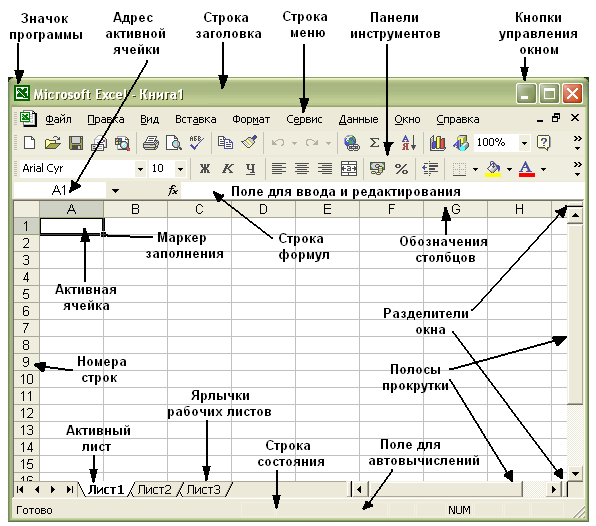
Строка заголовка содержит название приложения (в данном случае – это Microsoft Excel), имя открытого документа (Книга1.xls), кнопку системного меню (в левом верхнем углу окна – на рис. назван Значок программы), стандартные кнопки управления окном (в правом верхнем углу окна – на рис. названы Кнопки управления окном; кнопки управления окном (свернуть, развернуть, восстановить, закрыть) используются для изменения размера или закрытия активного окна).
В окне Excel, как и в окне любого другого приложения Windows, имеются вертикальная и горизонтальная (внизу справа) полосы прокрутки. Полосы прокрутки появляются в том случае, если размер окна недостаточен для отображения его содержимого. При использовании полос прокрутки видимыми становятся новые части электронной таблицы, но табличный курсор не изменяет своего положения. Полосы прокрутки имеют движок (бегунок) и две концевые кнопки. Перемещаться по рабочей области окна можно различными способами, например, щелчком мыши по одной из концевых кнопок, перетаскиванием движка или щелчком мыши на полосе прокрутки выше или ниже движка.
Строка меню (горизонтальное меню) окна Excel занимает вторую строку окна приложения. Горизонтальное меню Excel, как и в других программах, имеет стандартный набор пунктов: Файл, Правка, Вид, Вставка, Формат, Сервис, Окно и Справка (или пункт ?). Характерной особенностью горизонтального меню Excel является пункт Данные.
В ниспадающем меню Файл собраны команды, управляющие обработкой документа как целого: создать (новый документ), открыть (существующий документ), сохранить (модифицированный или вновь созданный документ), печатать (открытый и активный документ) и др.
Меню Правка (Редактирование) предназначено, в основном, для манипулирования выделенными фрагментами или структурными элементами документа: копировать (в буфер обмена – область памяти, в которую временно помещается вырезанный или скопированный объект или фрагмент документа), вставить (из буфера обмена), удалить (выделенный фрагмент) и др.
В меню Вид собраны команды, используемые для изменения визуального представления документа и отдельных элементов окна приложения.
Меню Вставка дает возможность вставлять в документ различные элементы: разрыв (страницы), номера страниц, примечания, файлы, рисунки и многое другое. В Excel меню Вставка содержит команды, позволяющие добавлять структурные элементы Excel (ячейка, строки, столбцы, листы), осуществлять поиск и замену отдельных символов и значений в группе ячеек, добавлять объекты, созданные другими средствами, присваивать имена ячейкам и создавать комментарии.
Меню Формат позволяет форматировать фрагменты документа: изменять шрифт, размер шрифта, начертание; окаймлять фрагменты рамками и заполнять их узором, изменять межстрочное расстояние в тексте и т.п. В Excel меню Формат содержит команды, применяемые для изменения форматов структурных единиц Excel, отдельных символов и стилей.
В меню Сервис имеется универсальный пункт [Параметры…], предназначенный не для обработки документа, а для настройки окна приложения. В Excel меню Сервис содержит команды, позволяющие осуществлять настройку таблиц, доступ к программе проверки орфографии.
Меню Окно содержит команды, позволяющие открывать окна и организовывать их расположение и переход между окнами.
Меню Справка или меню ? содержит команды, позволяющие обратиться за дополнительной информацией о работе приложения (о работе Excel).
Как было уже сказано, характерной особенностью горизонтального меню Excel является пункт Данные. Это меню содержит команды, используемые для создания и организации работы с базами данных, т.е. команды меню Данные предназначены для манипуляции с содержимым ячеек таблицы, например сортировка, фильтрация данных и т.п.
Команды меню второго уровня у Excel отражают специфику работы табличного процессора.
Панели инструментов окна Excel Стандартная и Форматирование выводятся по умолчанию в одной строке или в двух строках в сокращенном или развернутом виде. Панели инструментов (пиктографические меню) содержат командные кнопки для выполнения наиболее часто встречающихся операций и, как правило, дублируют основные команды горизонтального меню окна. Панели инструментов могут находиться на экране в закрепленном состоянии – под строкой заголовка окна, слева, справа или внизу рабочей области окна документа или в «плавающем» состоянии – в любом месте окна. Панели инструментов можно перемещать, изменять их форму (с помощью мыши), их можно настраивать – добавлять или удалять отдельные кнопки.
Панель Стандартная обычно содержит кнопки управления файлами (Создать, Открыть, Сохранить), кнопку печати; кнопки работы с буфером обмена (вырезать, копировать, вставить), отмены и повторения команд, добавления гиперссылки; список масштабов отображения и др.
На панели Форматирование, как правило располагаются раскрывающиеся списки выбора шрифтов и размеров, кнопки начертания (полужирный – Ж, курсив К и др), кнопки выравнивания, список стилей и т.д. На панели инструментов окна Excel имеются специальные кнопки, предназначенные для форматирования числовых данных в электронных таблицах 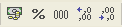 — денежный, процентный форматы, разделитель тысяч, увеличение и уменьшение разрядности числа. Кнопка
— денежный, процентный форматы, разделитель тысяч, увеличение и уменьшение разрядности числа. Кнопка  (Объединить и поместить в центре) используется для объединения и центрирования текста в группе ячеек. Кнопки
(Объединить и поместить в центре) используется для объединения и центрирования текста в группе ячеек. Кнопки  (Автосумма) и
(Автосумма) и  (Вставка функции) выполняют операции, позволяющие упростить ввод функций в ячейку электронной таблицы.
(Вставка функции) выполняют операции, позволяющие упростить ввод функций в ячейку электронной таблицы.
Ниже панели инструментов в окне Excel располагается Строка формул, которая служит для ввода и редактирования данных в ячейках. В левой части этой строки находится раскрывающийся список именованных ячеек и заголовок этого списка называется полем имен (на рис. обозначен Адрес активной ячейки).
В этом поле высвечивается адрес (или имя) выделенной ячейки таблицы (а также имя выделенного графического объекта или диаграммы). Правее поля имен находится небольшая область (ограниченная справа вертикальной чертой), в которой на время ввода данных появляются три кнопки управления процессом ввода (Изменить формулу, Завершение ввода, Отмена ввода). Длинное поле справа называется полем для ввода и редактирования и предназначено для просмотра и редактирования текстовых данных. Особенностью строки (поля) ввода и редактирования является то, что она полностью отображает содержимое активной ячейки, которое иногда не видно в самой ячейке, и обеспечивает возможность видеть содержащуюся в текущей ячейке формулу или функцию, а не ее результат, отображенный, как правило, в самой ячейке.
Ниже рабочего поля располагается строка с ярлычками (названиями) рабочих листов, имеющихся в книге. Слева от ярлычков находятся кнопки для перемещения по рабочим листам документа, а справа – горизонтальная полоса прокрутки.
В самом низу окна программы Excel находится строка состояния (строка подсказки). Она предназначена для выдачи сообщений пользователю относительно его возможных действий в данный момент. Строка состояния может содержать индикатор состояния табличного процессора, отражающий режимы его работы (Готово, Ввод, Правка, Запись макроса), расшифровку текущей команды меню, подсказку о назначении используемой кнопки. Кроме того, на строке состояния находится поле для автовычислений, которое используется для быстрого подсчета и просмотра промежуточных результатов.
Источник: studfile.net
Способы запуска программы excel
Практически в любой области деятельности человека, особенно при решении планово-экономических задач, бухгалтерском и банковском учете возникает необходимость представлять данные в виде таблиц.

Электронные таблицы предназначены для хранения и обработки информации, представленной в табличной форме.

Мысль о создании таблицы посетила студента Гарвардского университета (США) Дэна Бриклина в 1979 году.
Выполняя скучные вычисления экономического типа при помощи бухгалтерской книги, он и его друг-программист, разработали первую программу электронной таблицы -VisiCalc.
В 1987 году на рынке программных средств появляется табличный процессор Excel фирмы Microsoft.
Она имела простой графический интерфейс в комбинации с выпадающими меню, значительно расширив при этом функциональные возможности пакета и повысив качество выходной информации.
- ввод, хранение и корректировка данных
- оформление и печать электронных таблиц
- дружественный пользовательский интерфейс
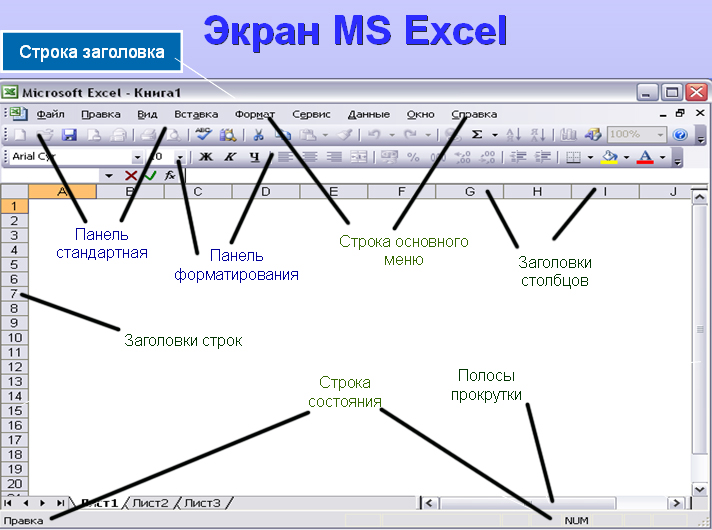
Также, Excel реализует целый ряд дополнительных функций:
- возможность работы в локальной сети
- возможность работы с трехмерной организацией электронных таблиц
- возможность тонкой настройки программы под каждого пользователя
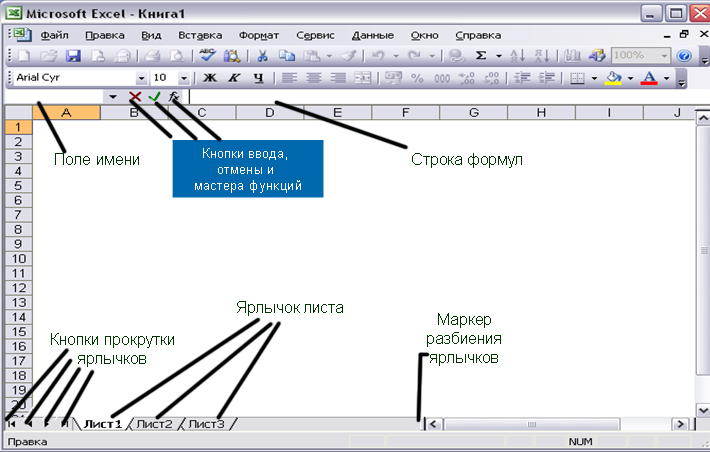
Способы запуска MS Excel
1) Пуск — программы – Microsoft Office – Microsoft Excel.
2) В главном меню нажмите мышью на «Создать документ» Microsoft Office, а на панели Microsoft Office – пиктограмму «Создать документ».
На экране появляется окно диалога «Создание документа».
Для запуска MS Excel дважды нажмите мышью пиктограмму «Новая книга»
3) Двойной щелчок левой кнопкой мыши по ярлыку с программой.
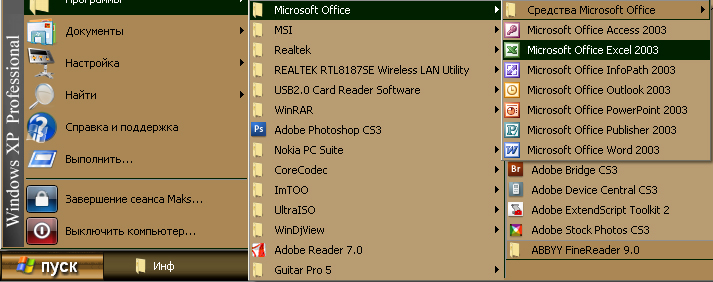
При запуске MS Excel на экране появляется рабочая книга «Книга 1» содержащая 16 рабочих листов. Каждый лист представляет собой таблицу.
В этих таблицах вы можете хранить данные, с которыми будете работать.
Панели инструментов
Панели инструментов можно расположить друг за другом в одной строке.
Например, при первом запуске приложения Microsoft Office панель инструментов Стандартная располагается рядом с панелью инструментов Форматирования.
При размещении в одной строке нескольких панелей инструментов может не хватать места для отображения всех кнопок.
В этом случае отображаются наиболее часто используемые кнопки.

Строка основного меню включает в себя несколько пунктов:
- файл – для открытия, сохранения, закрытия, печати документов
- правка – служит для отмены ввода, повторного ввода, вырезания копирования документов или отдельных предложений
- вид – служит для вывода на экран разных панелей, а так же разметки страниц, вывода области задач и т.д.
- вставка – служит для вставки столбцов, строк, диаграмм
- формат – служит для форматирования текста
- сервис – служит для проверки орфографии, защиты, настроек
- данные – служит для сортировки, фильтра, проверки данных
- окно – служит для работы с окном
- справка для показа справки о документе или самой программе

Работа с листами и книгами
1. Создание новой рабочей книги (меню файл – создать или через кнопку на стандартной панели инструментов).
2. Сохранение рабочей книги (меню файл – сохранить).
3. Открытие имеющейся книги (меню файл – открыть).
4. Защита книги (листа) паролем (команда «защита» из меню сервис).
5. Переименование листа (двойной щелчок по названию листа).
6. Задание цвета ярлыка листа.
7. Сортировка листов (меню данные – сортировка).
8. Вставка новых листов (вставка – лист)
9. Вставка новых строк (выделить строку и щелкнуть правой кнопкой – добавить).
10. Изменение количества листов в книге (меню «сервис», команда «параметры», установить переключатель в поле «листов в новой книге»).
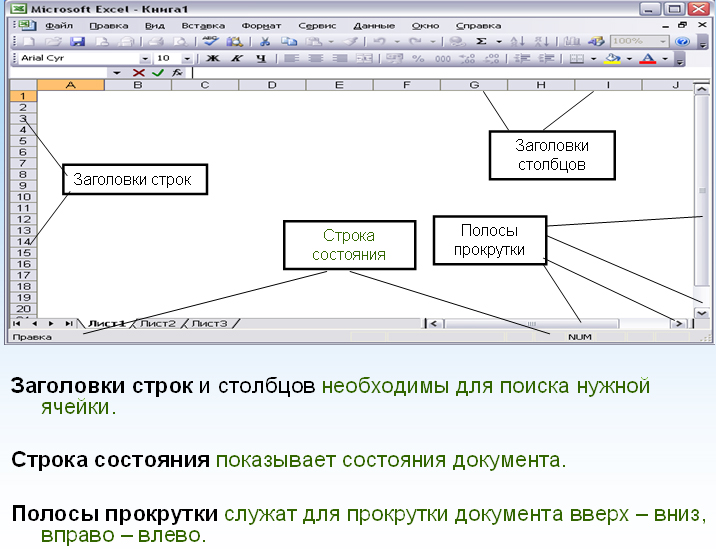
Вопросы
1. Кто впервые предложил создать таюлицы?
2. Как называлась первая программа для работы с таблицами?
3. Когда и кем был создан MS Excel?
4. Функции и особенности MS Excel.
5. Способы запуска MS Excel.
6. Назовите составляющие панель форматирования и строки главного меню
Список использованных источников
1. Урок на тему: «Основы MS Excel», Ходаков А. В., г. Полтава.
2. Кузьмин В. Microsoft Office Excel 2003. — Киев: Издательская группа BHV, 2004 г.
3. Хислоп Б., Энжелл Д., Кент П. Microsoft Office Exel 2003. Библия пользователя. – К.: Диалектика, 2004 г.
Отредактировано и выслано преподавателем Киевского национального университета им. Тараса Шевченко Соловьевым М. С.
Над уроком работали
Поставить вопрос о современном образовании, выразить идею или решить назревшую проблему Вы можете на Образовательном форуме, где на международном уровне собирается образовательный совет свежей мысли и действия. Создав блог, Вы не только повысите свой статус, как компетентного преподавателя, но и сделаете весомый вклад в развитие школы будущего. Гильдия Лидеров Образования открывает двери для специалистов высшего ранга и приглашает к сотрудничеству в направлении создания лучших в мире школ.
Источник: edufuture.biz